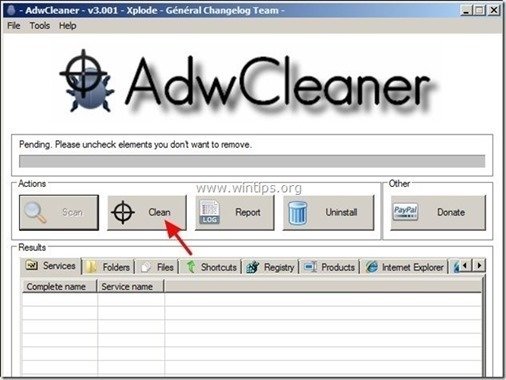Table of contents
拯救意识 (http://www.savesense.com/) 是一个浏览器广告程序,当你在网上购物时,会显示优惠券和广告。 该程序的发布者声称,当你在网上购物时,你可以省钱。 该" 拯救意识 "安装程序通常被捆绑在其他软件安装程序中。
请注意。 当你在电脑上安装软件时,你必须始终注意。
如果你想摆脱" 拯救意识 "的广告软件,请遵循以下步骤。

如何删除" 拯救意识 "广告从你的电脑中。
第1步,卸载" 拯救意识 " Adware App 从Windows的控制面板中。
1. 要做到这一点,请到。
- Windows 8/7/Vista。 开始 > 控制面板 .Windows XP。 开始 > 设置 > 控制面板
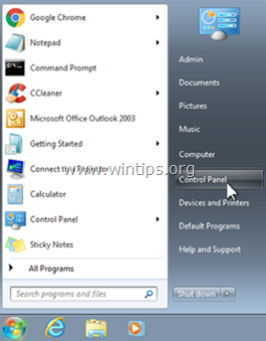
2. 双击打开" 添加或删除程序 ",如果你使用的是Windows XP,则为" 程序和功能 "如果你有Windows 8、7或Vista)。
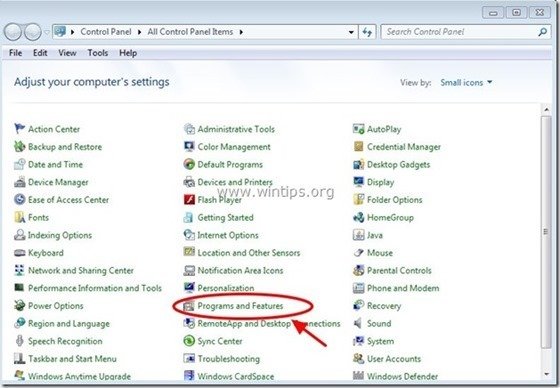
3. 在程序列表中,找到并 删除/卸载这些应用程序。
- 节约意识 * 同时卸载任何其他未知或不需要的应用程序。
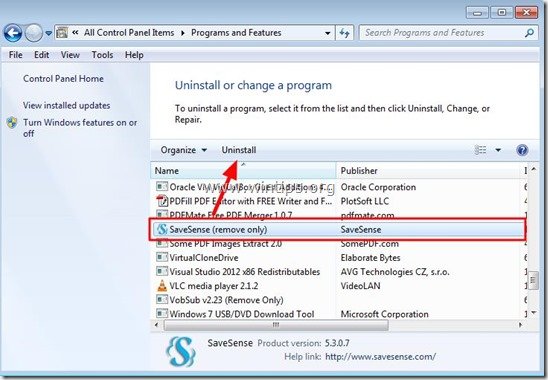
4. 进入下一个步骤。
第2步:使用 "AdwCleaner "清理剩余的注册表项。
1.下载并保存 "AdwCleaner "工具到你的桌面。
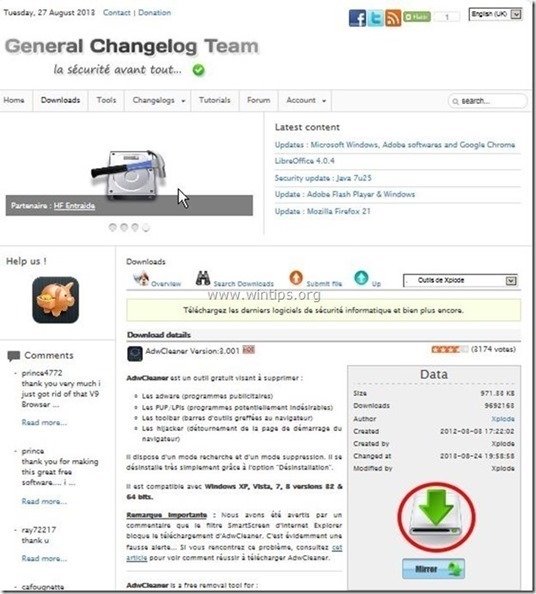
2.关闭所有打开的程序 和 双击 打开 "AdwCleaner" 从你的桌面上。
3. 新闻" 扫描 ”.
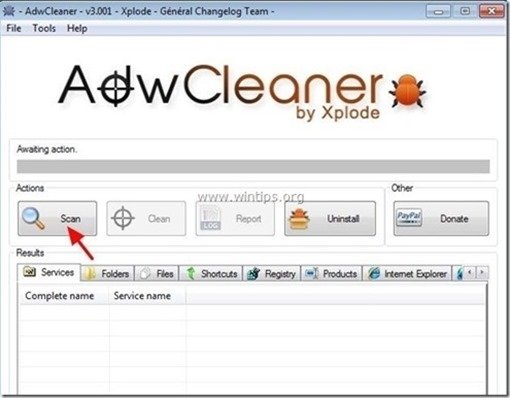
4. 当扫描完成后,按 "清洁 "来删除所有不需要的恶意条目。
4. 新闻" OK "在" AdwCleaner - 信息" 并按" OK "再次 重新启动你的电脑 .
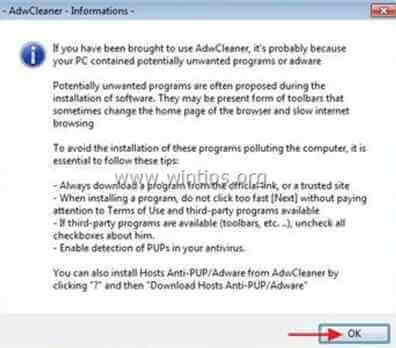
5. 当你的电脑重新启动时。 关闭 " AdwCleaner" 信息 (readme)窗口,并继续进行下一个步骤
第3步。 使用 "垃圾软件移除工具 "移除潜在的不需要的程序(PUPs)。
1. 下载并运行 JRT - Junkware Removal Tool.

2. 按任何一个键开始扫描你的电脑,""。 JRT - 垃圾清除工具 ”.

3. 请耐心等待,直到JRT扫描和清理你的系统。
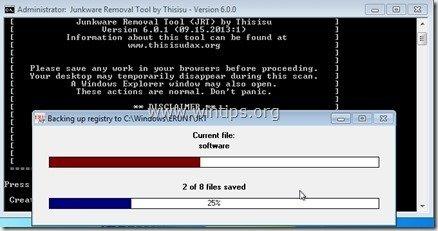
4. 关闭JRT日志文件,然后 重新启动 你的电脑。
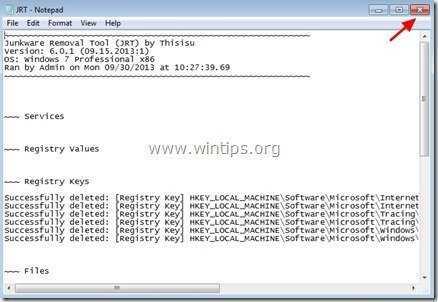
第4步,确保" 拯救意识 "扩展程序(add-on)已从你的互联网浏览器应用程序中删除。
通常情况下,在你遵循上述步骤后,你的互联网浏览器应该从""中清除。 拯救意识 "。 为了确保" 拯救意识 在你的浏览器中不存在 "附加组件 "了,请按照下面的指示操作。
Internet Explorer, Google Chrome, Mozilla Firefox
Internet Explorer
如何清洁" 拯救意识 "广告软件扩展来自Internet Explorer。
1.打开Internet Explorer 然后打开" 互联网选项 "要在IE的文件菜单中这样做,选择" 工具 ”  * > " 管理附加组件 ”
* > " 管理附加组件 ”
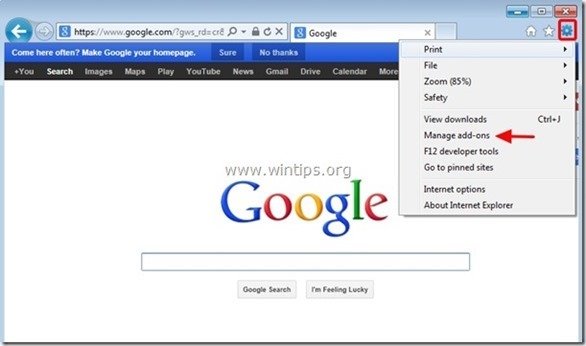
2. 选择 "工具条和扩展"。 在左边的窗格中,然后 选择 和" 禁用 "以下的扩展。
- 拯救意识
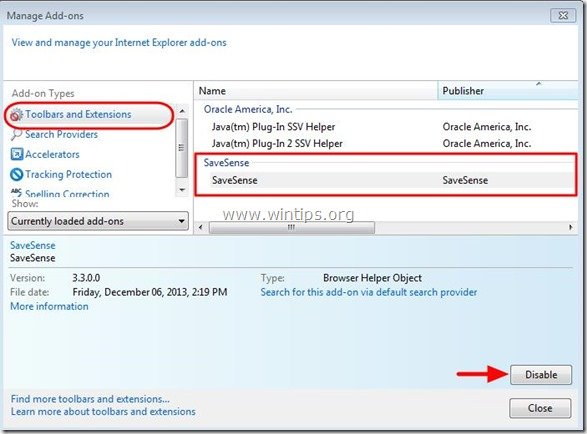
3.重新启动Internet Explorer 并着手进行 第5步 .
谷歌浏览器
如何卸载" 拯救意识 "来自Chrome的扩展。
1. 打开谷歌浏览器,进入chrome菜单  并选择" 设置 ".
并选择" 设置 ".
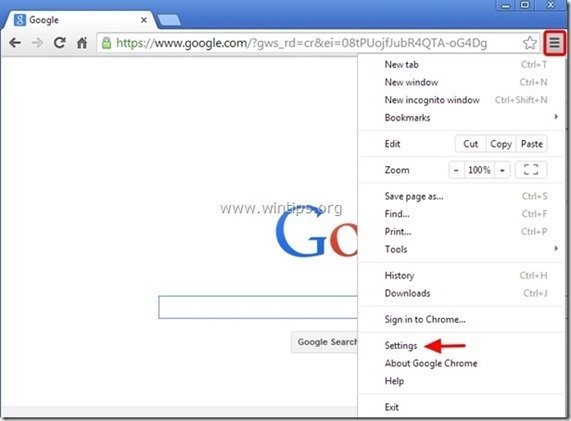
2. 选择" 扩展"。 从左边的窗格中选择。
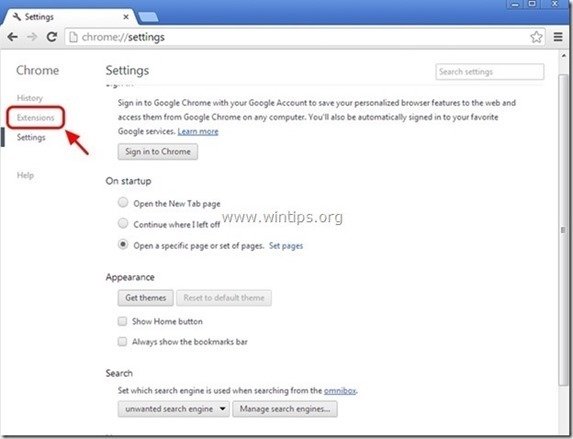
3.删除 不需要的""。 拯救之心3.5.0.0 "扩展 按 "回收站 "键 该行中的图标。
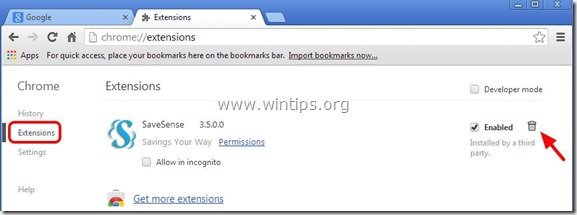
4.重新启动谷歌浏览器 并着手进行 第5步 .
火狐浏览器
如何删除" 拯救意识 " 来自火狐的广告。
1. 点击" 火狐" 在Firefox窗口左上方的菜单按钮,然后进入 至 “ 附加组件 ”.
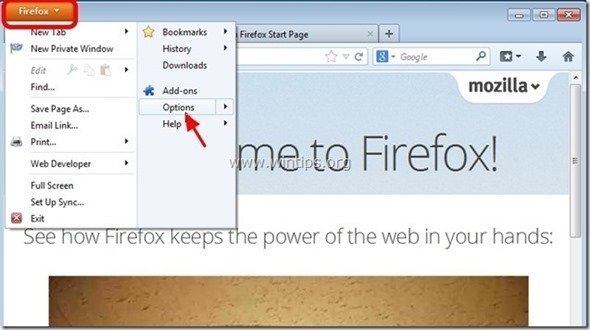
2. 在" 延伸 "选项,点击" 移除 "按钮来删除" SaveSense 3.0 " 扩展*。
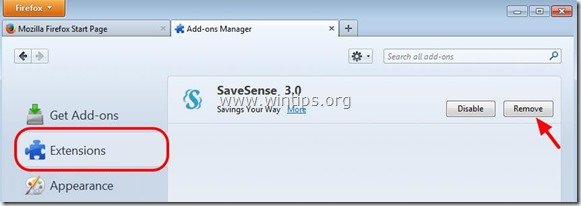
3. 关闭所有的火狐浏览器窗口,并 重新启动 火狐。
4 进入下一个步骤。
第5步:清除你的电脑中剩余的恶意威胁。
下载 和 安装 如果你想不断地保护你的电脑免受恶意软件的威胁,无论是现有的还是未来的,我们建议你安装Malwarebytes Anti-Malware PRO。
MalwarebytesTM的保护可以清除间谍软件、广告软件和恶意软件。 现在开始免费下载!
1. 运行" Malwarebytes反恶意软件" 并允许该程序更新到它的最新版本和恶意数据库,如果需要的话。 2. 当 "Malwarebytes Anti-Malware "主窗口出现在您的屏幕上时,选择""。 进行快速扫描 "选项,然后按" 扫描 "按钮,让该程序扫描你的系统以寻找威胁。

3. 当扫描完成后,按 "OK" 来关闭该信息消息,然后 按键 的 "显示结果" 按钮,以 观点 和 移除 发现的恶意威胁。
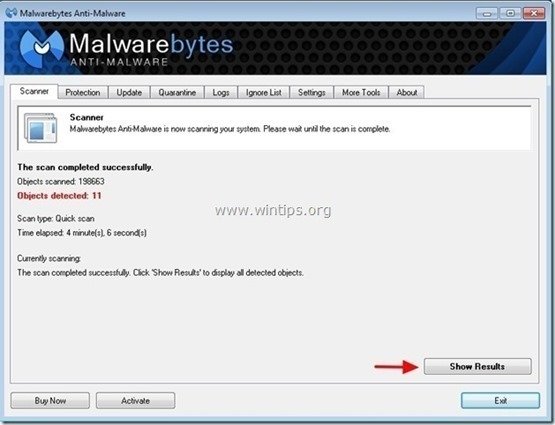 .
.
4.在 "显示结果 "窗口 检查 - 使用你的鼠标左键- 所有被感染的物体 然后选择" 移除选定的 "选项,并让该程序删除选定的威胁。
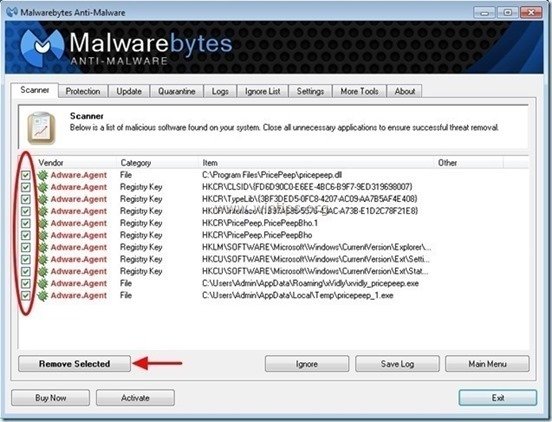
5. 当清除受感染对象的过程完成后 , "重新启动你的系统以正确删除所有活动威胁"。
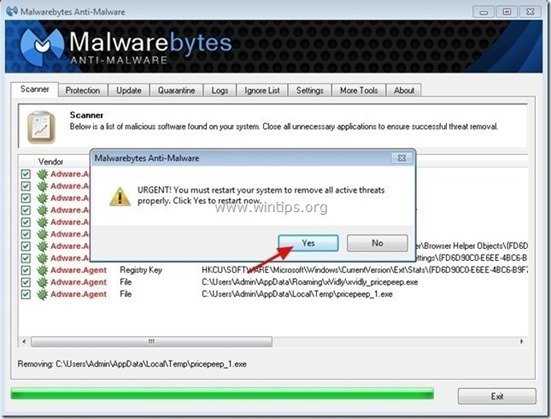
第6步:清理不需要的文件和条目。
1. 使用" CCleaner "程序,并进入 清洁 你的系统从临时 互联网文件 和 无效的注册表项。*
* 如果你不知道如何安装和使用 "CCleaner"。 阅读这些说明 .

Andy Davis
A system administrator s blog about Windows